QQ上怎么用抖音上的表情
更新时间:2024-04-24 09:42:48作者:jiang
随着社交媒体的不断发展,抖音和QQ成为了许多人日常生活中不可或缺的应用,抖音上的表情包因其丰富多样的表情和生动活泼的形象,成为了人们表达情感和与他人互动的利器。有时我们可能希望将抖音上的表情包分享到QQ上,以丰富我们在聊天中的表达方式。如何在QQ上使用抖音的表情包呢?接下来我们将一起探讨这个问题,并为大家解答。
抖音的表情包怎么弄到qq上去
步骤如下:
1.以红米 K30Pro为例,
首先打开抖音。点击右侧的评论图标,接着在评论里面,点击并发送表情包。
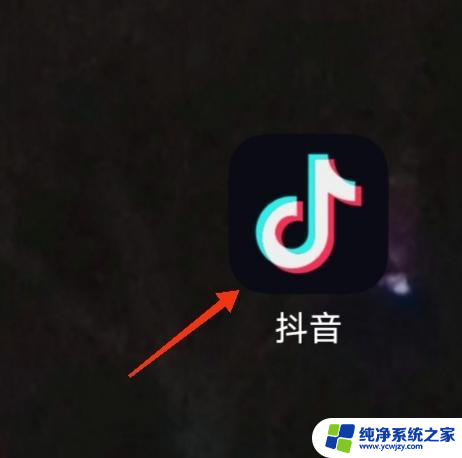
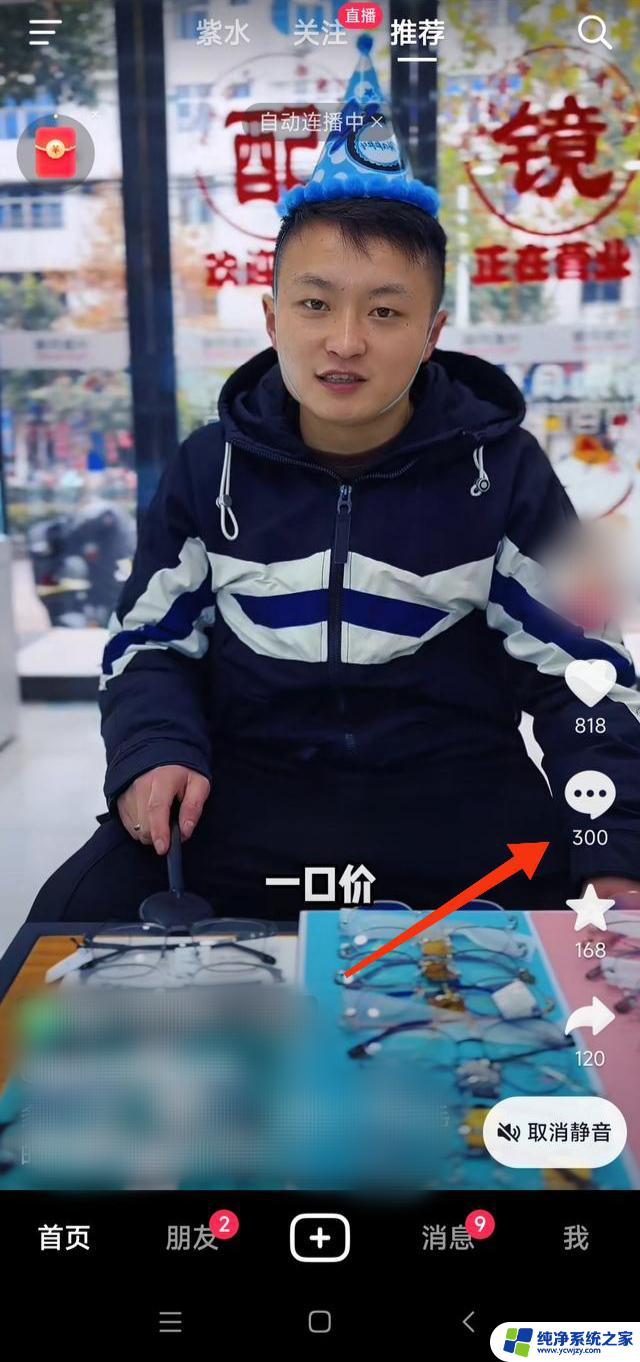
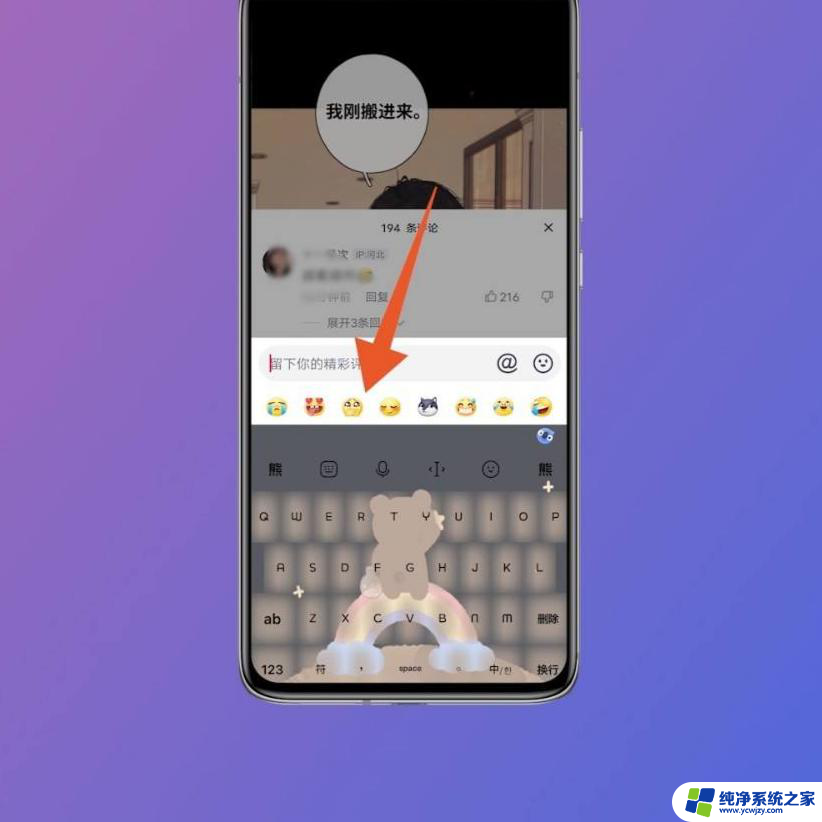
2.然后点击手机的截屏功能,使用截屏功能框住刚刚发送的表情包。
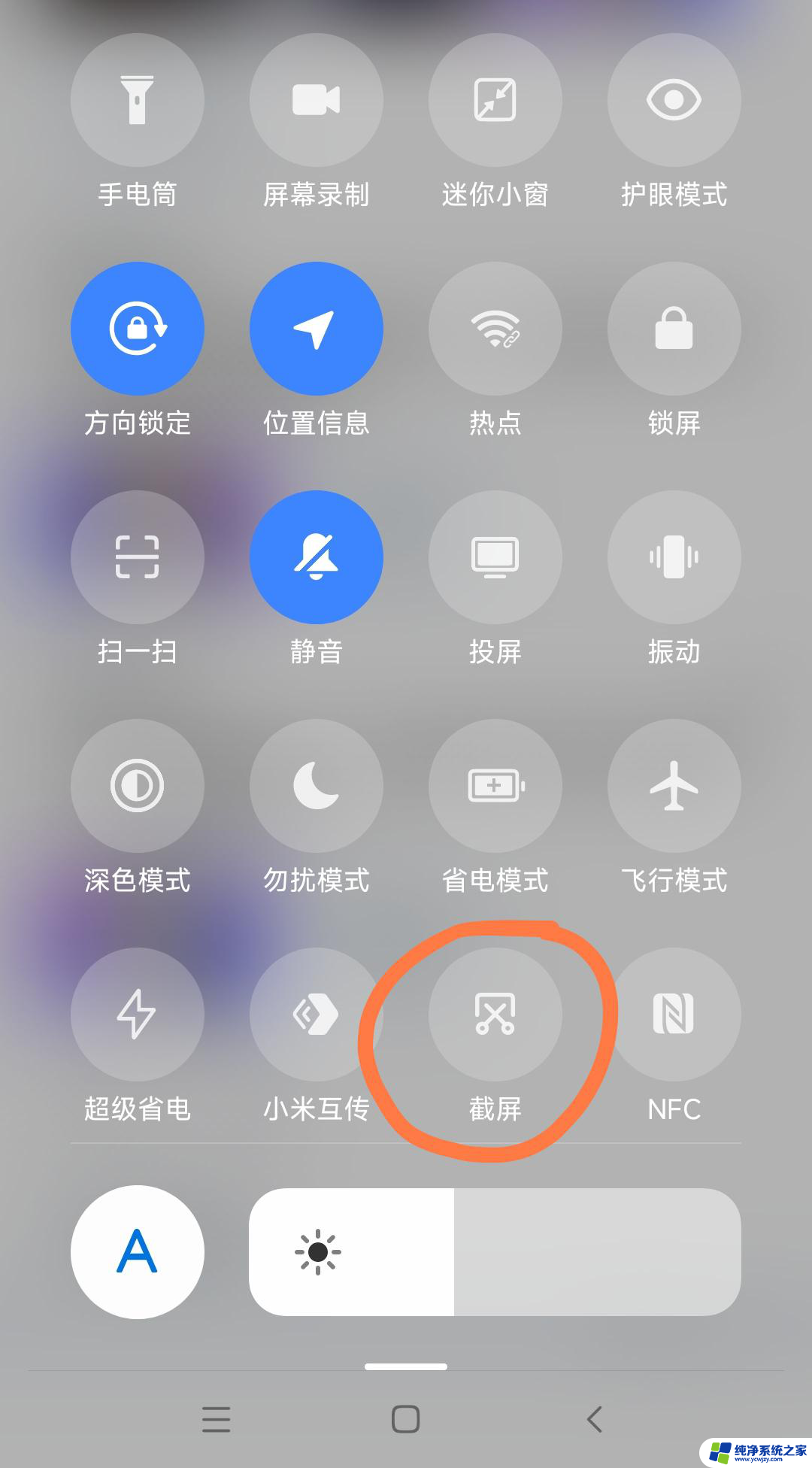
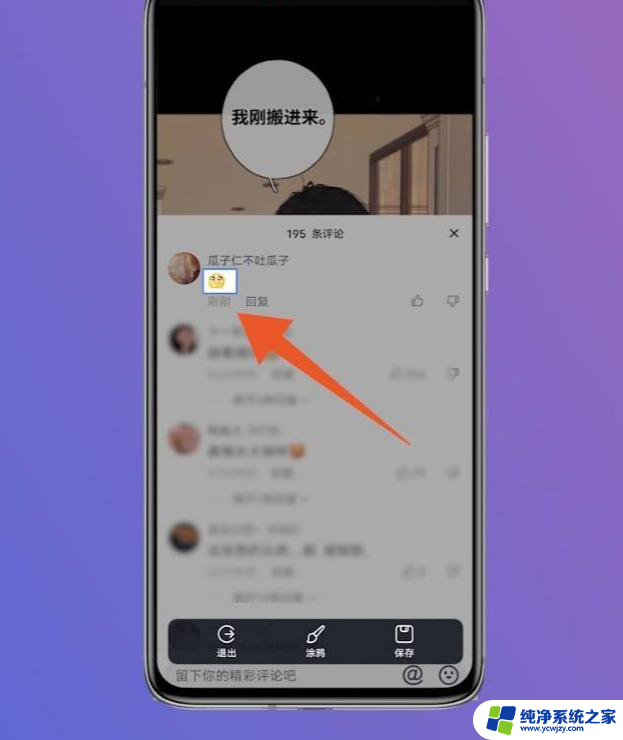
3.接下来再进入到相册当中,找到刚刚被截屏下来的表情包。
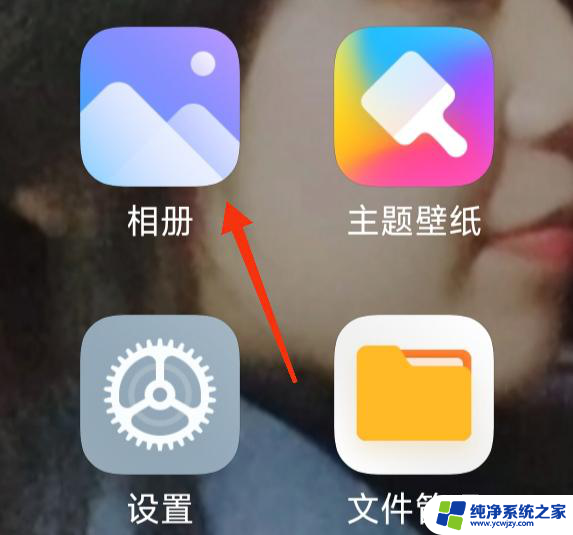
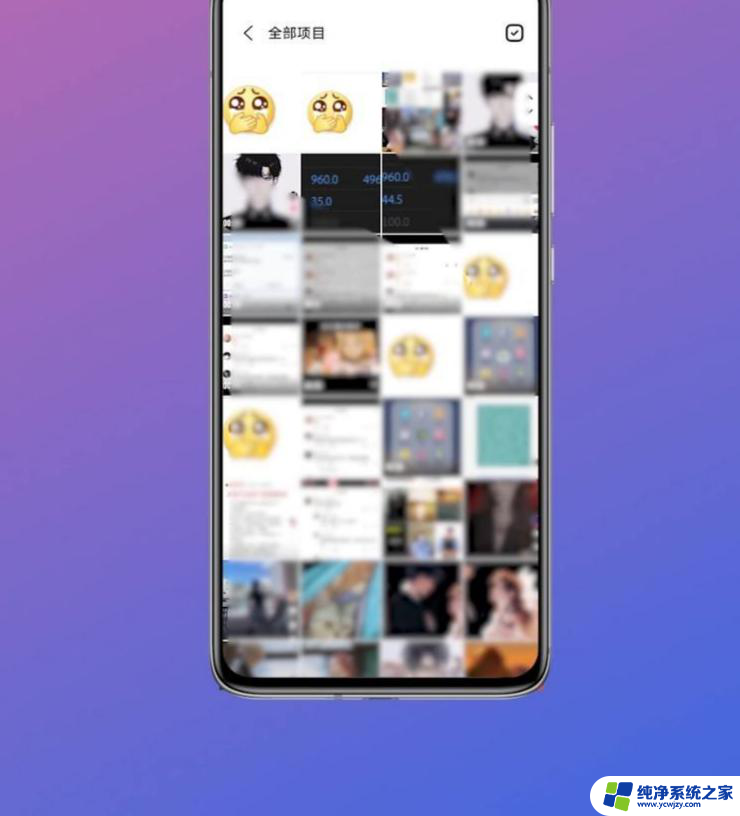
4.然后再打开手机QQ,选择其中的一个好友聊天框进入。
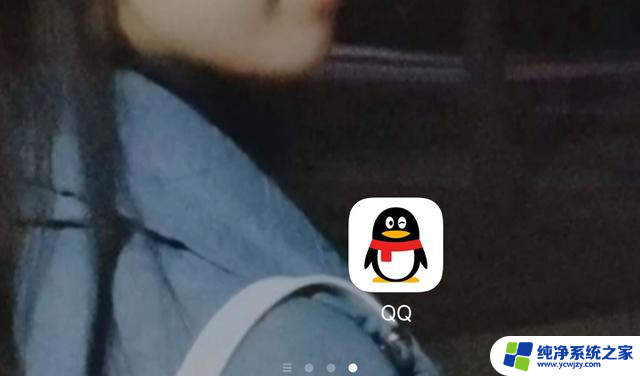
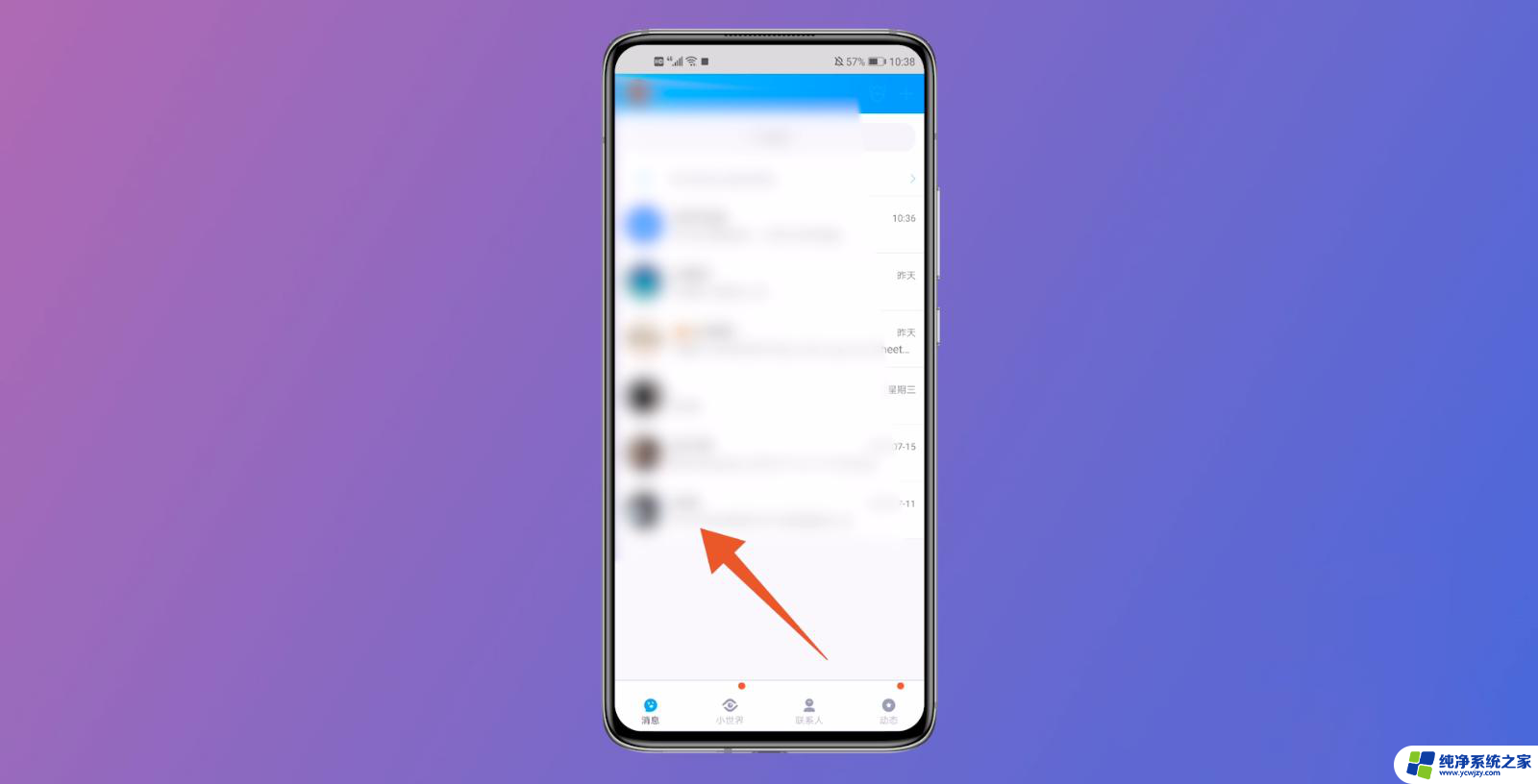
5.进入到聊天框之后,选择点击键盘上的笑脸选项。
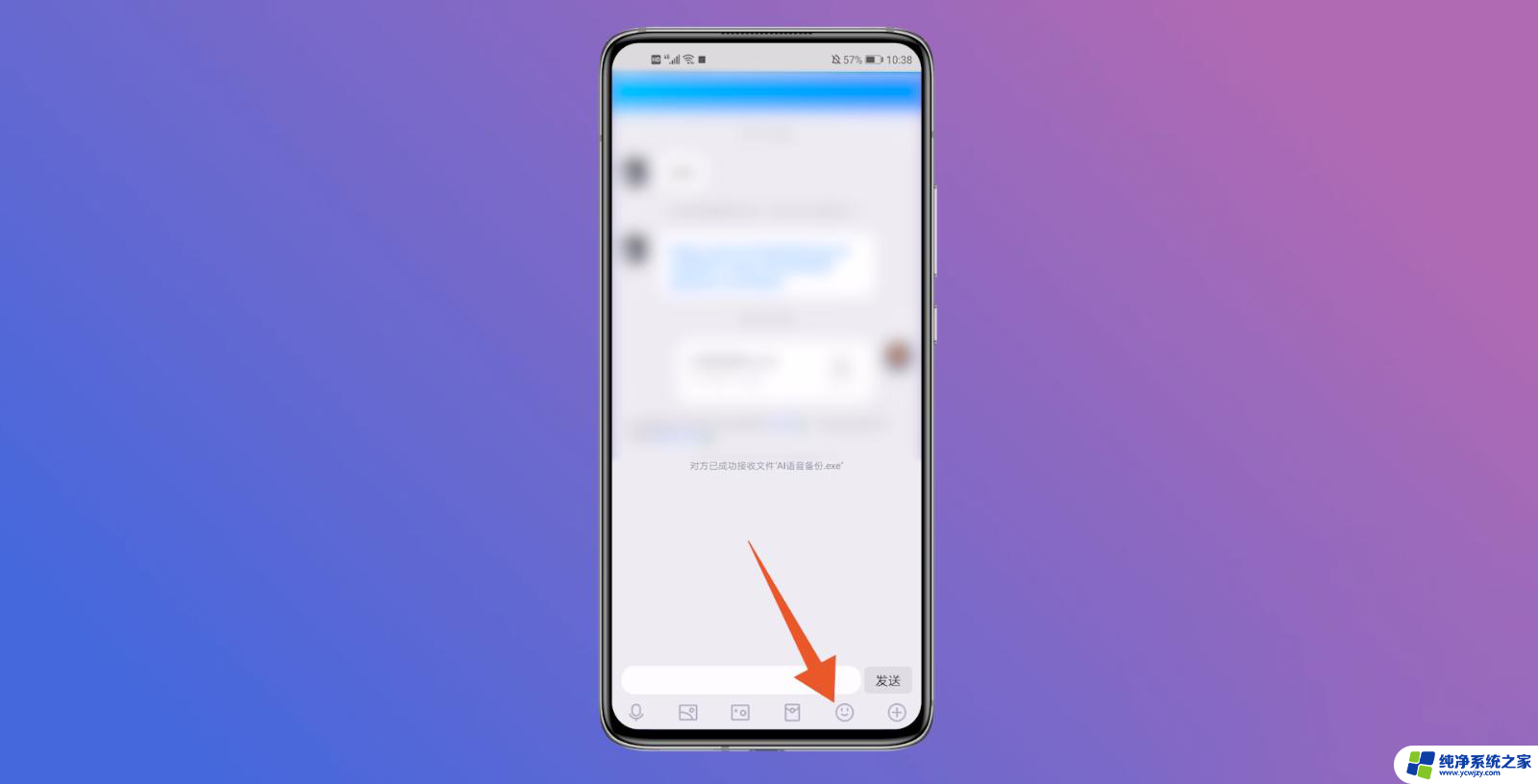
6.弹出表情的主页之后,选择点击下面的爱心选项。
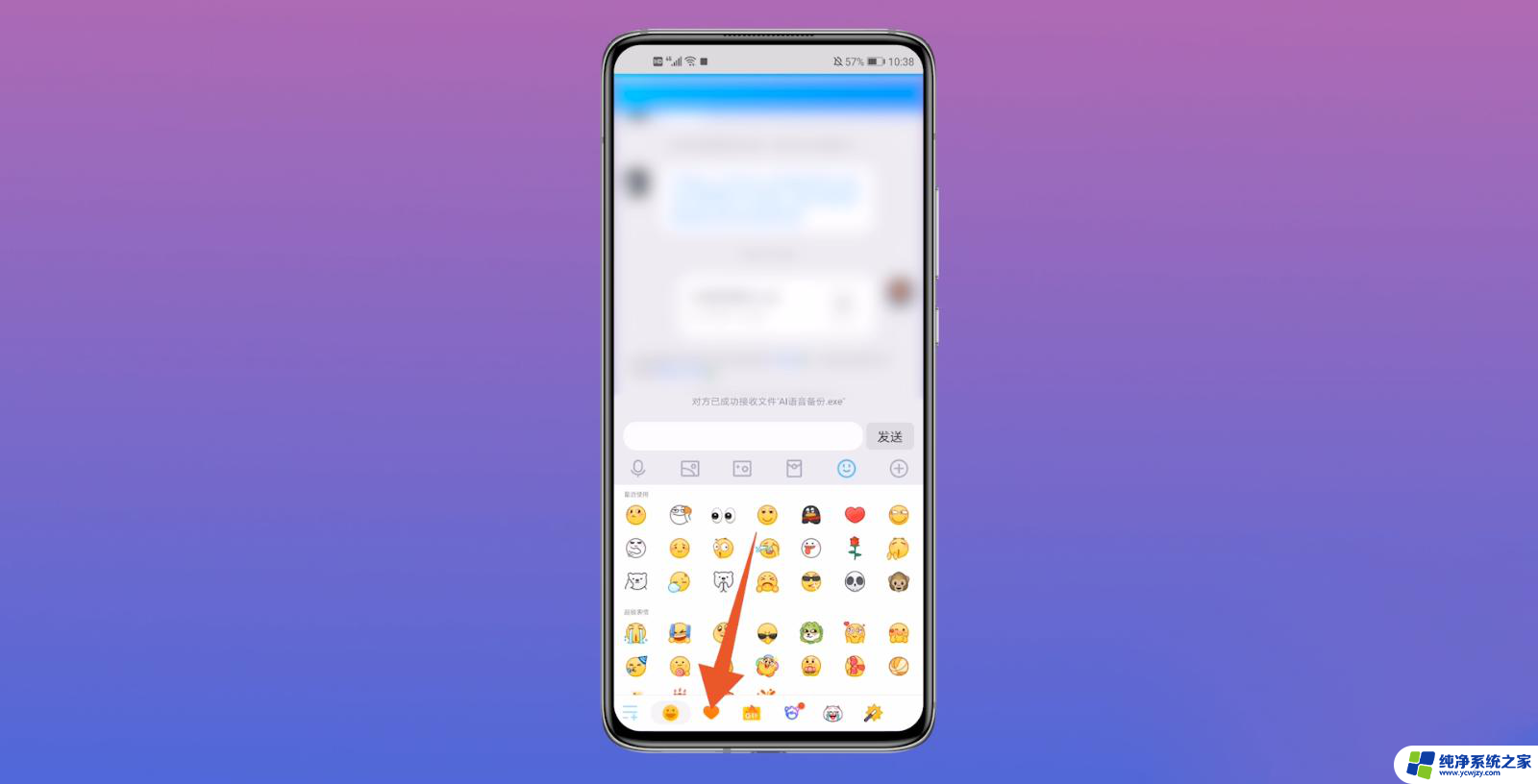
7.弹出爱心的主界面之后,点击键盘上面的加选框。
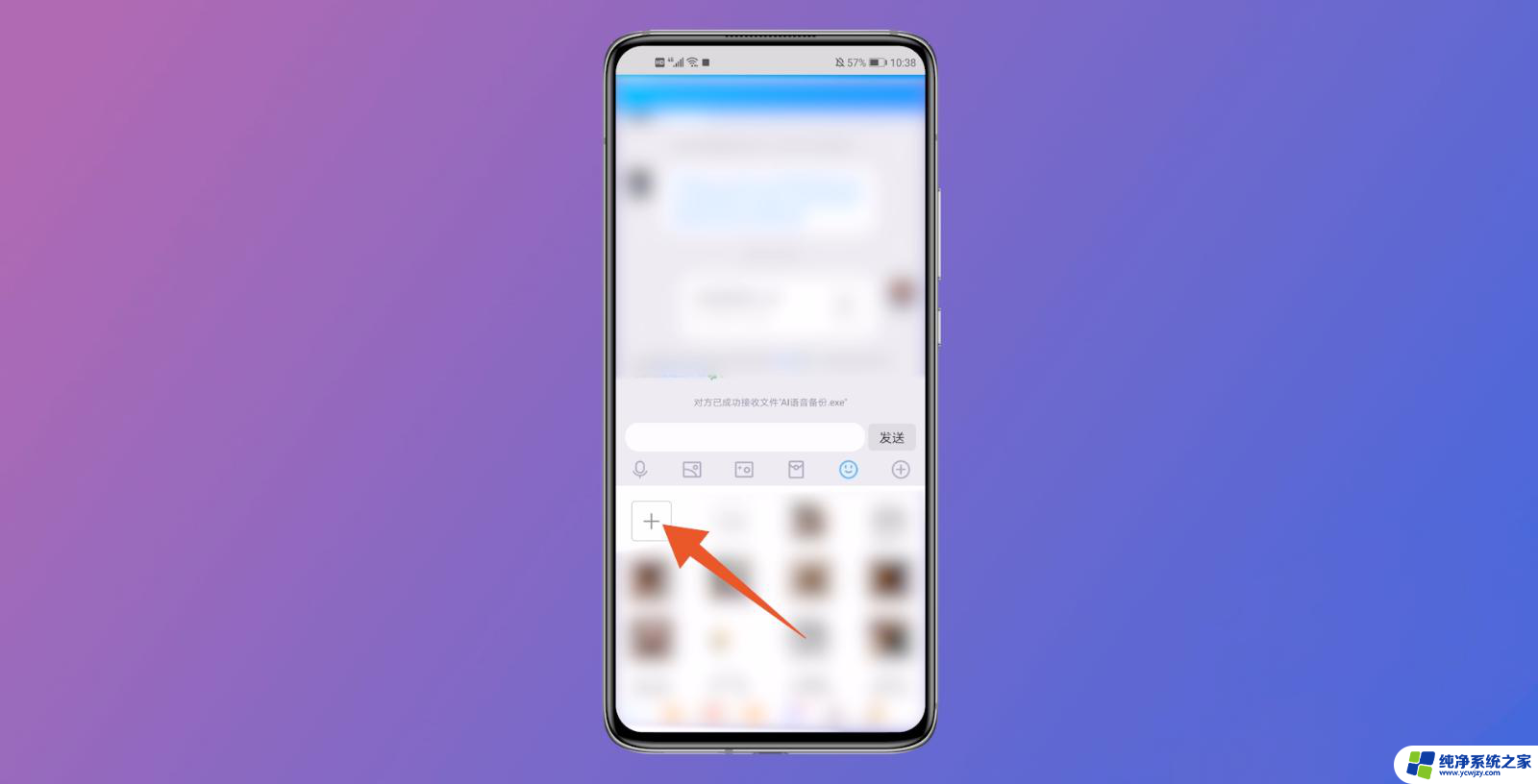
8.进入到收藏表情的主页面后,再次点击左上角的加选框。
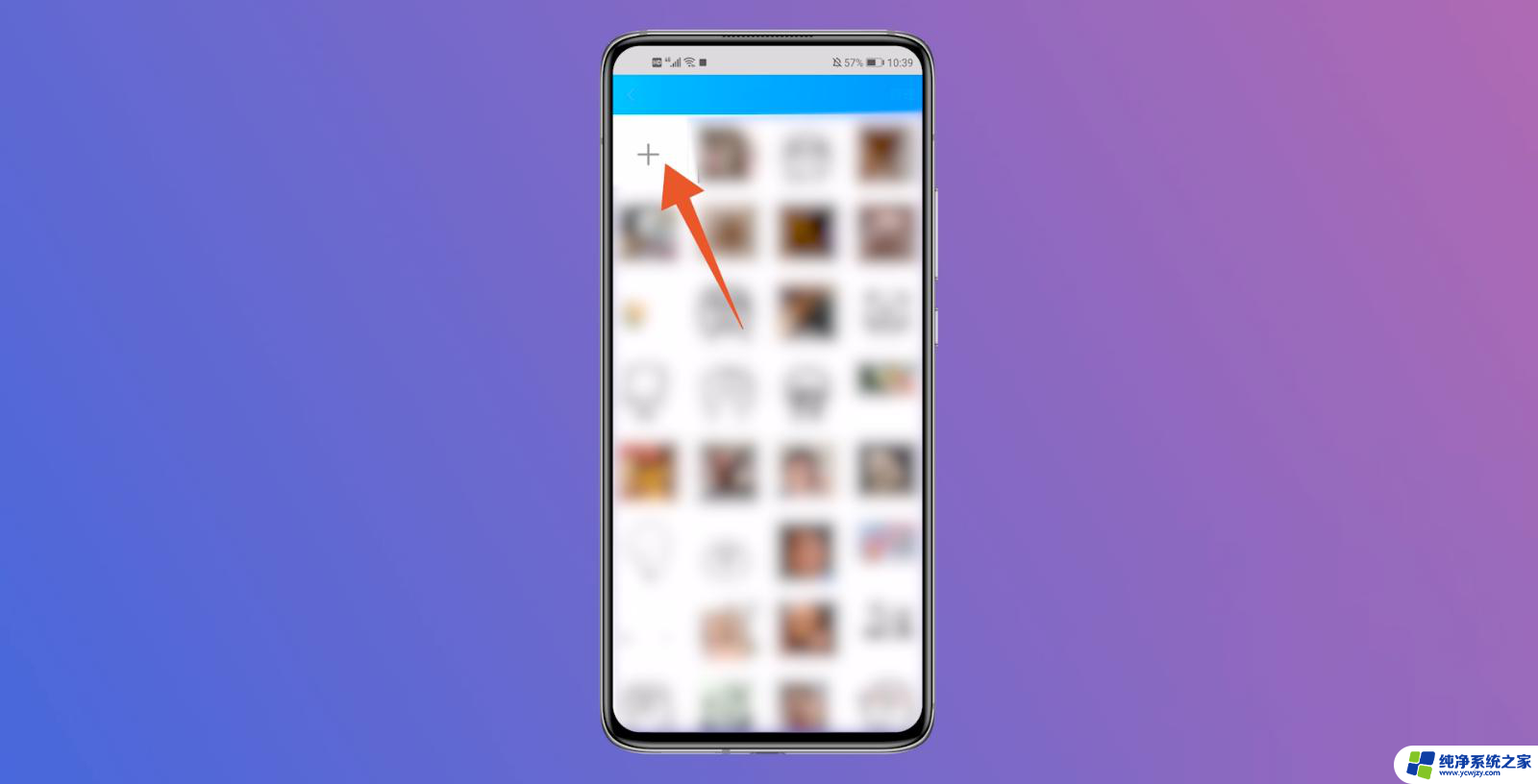
9.最后勾选上保存的表情包,点击右下角的上传按钮即可。
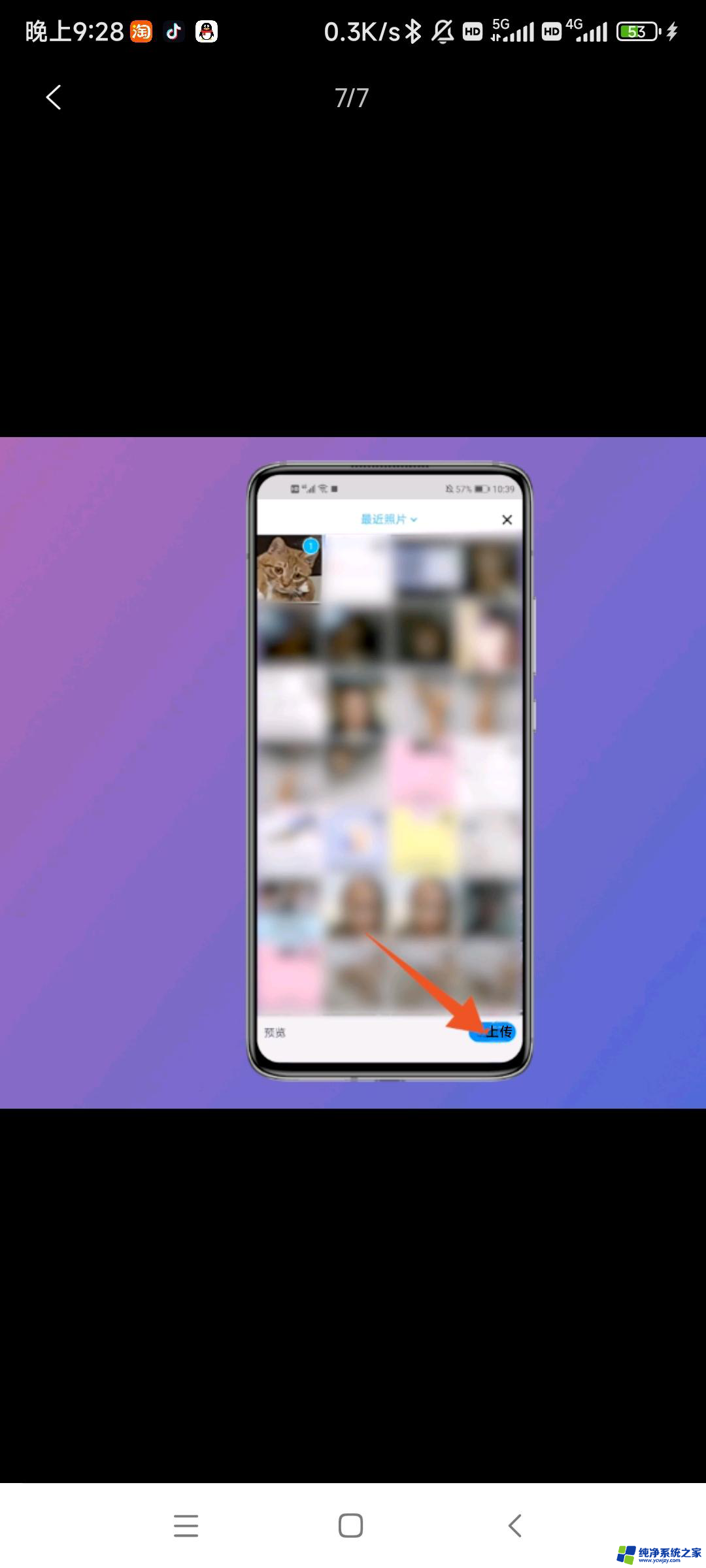
以上就是QQ上怎么用抖音上的表情的全部内容,有遇到这种情况的用户可以按照小编的方法来进行解决,希望能够帮助到大家。
- 上一篇: 电脑微信打字如何切换下一行
- 下一篇: 指纹锁能重新设置密码吗
QQ上怎么用抖音上的表情相关教程
- 抖音动态表情qq怎么用 抖音的表情包怎么弄到qq上去
- 怎么把抖音上的表情包弄到QQ上 抖音表情包怎么添加到qq
- 怎么将抖音表情包转QQ 抖音的表情包怎么弄到qq上去
- 抖音表情包存入QQ 抖音的表情包怎么弄到qq上去
- 抖音上的表情包如何转移到QQ上 抖音的表情包怎么弄到qq上去
- 怎么把抖音gif弄到QQ 抖音的表情包怎么弄到qq上去
- 怎样把抖音表情移到QQ上用
- 怎么把抖音的表情添加到QQ上
- 怎么让抖音的表情包保存到qq 抖音表情包怎么添加到qq
- 怎样把抖音的表情包弄到QQ上
- 如何删除桌面上的小艺建议
- 为什么连接不上airpods
- 小米平板怎么连接电容笔
- 如何看电脑是百兆网卡还是千兆网卡
- 省电模式关闭
- 电脑右下角字体图标不见了
电脑教程推荐
win10系统推荐